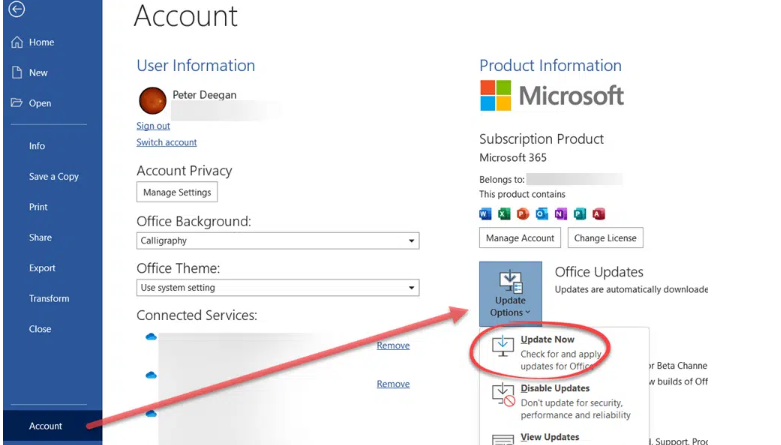
شاید در ذهن شما هم سوالی به وجود آمده باشد که چگونه میتوانیم آپدیتهای Microsoft Office را دانلود و نصب کنیم. افرادی که نسخه اصلی این نرمافزار را بر روی کامپیوتر خود نصب کردهاند، پس از مدتی با این سوال مواجه میشوند. در اینجا قصد داریم به طور کامل درباره آپدیت آفیس با شما صحبت کنیم.
فهرست مطالب:
- چگونه آفیس را آپدیت کنیم؟
- چگونه آخرین نسخه مایکروسافت آفیس را بروزرسانی کنیم؟
- راهنمای کامل برای آپدیت کردن آفیس
- راهنمای ساده برای بروزرسانی آفیس
- دستورالعمل های مرحله به مرحله برای به روز رسانی آفیس
- نحوه آپدیت کردن پکیج آفیس
- چگونه نسخه جدید آفیس را نصب و به روز رسانی کنیم
- مراحل آپدیت کردن آفیس
- روش ساده برای بروز کردن آفیس با استفاده از کلیدواژه های () به زبان فارسی
- راهنمای کامل برای تغییر نسخه آفیس
- نحوه بهروزرسانی آفیس بهصورت دستی به روش فارسی ساده
- روشهای کلیدی بروزرسانی آفیس در ویندوز به زبان فارسی
- نحوه بروزرسانی آفیس در محیطهای مختلف با استفاده از کلیدواژههای مورد نیاز
چگونه آفیس را آپدیت کنیم؟
برای بهروزرسانی آفیس در ویندوز 10 و 11، میتوانید مراحل زیر را دنبال کنید:
- یکی از برنامههای آفیس مثل ورد، اکسل یا پاورپوینت را باز کنید.
- از منوی “File”، گزینه “Account” را انتخاب کنید.
- در بخش “Office Updates”، روی دکمه “Update Options” کلیک کنید.
- از منوی “Update Options”، گزینه “Update Now” را انتخاب کنید.
- آپدیتها شروع به دانلود و نصب خواهند شد. زمان لازم برای تکمیل این فرایند به اندازه حجم آپدیتها وابسته است.
همچنین، شما میتوانید از طریق وبسایت Microsoft Office آفیس را بهروزرسانی کنید. برای انجام این کار، مراحل زیر را دنبال کنید:
- به وبسایت Microsoft Office بروید.
- روی گزینه “My Office” کلیک کنید.
- در بخش “Office Updates”، روی دکمه “Check for Updates” کلیک کنید.
- اگر آپدیتهایی در دسترس باشند، Microsoft Office آنها را دانلود و نصب خواهد کرد.
برای فعالسازی آپدیت خودکار آفیس، میتوانید مراحل زیر را دنبال کنید:
- یکی از برنامههای آفیس مثل ورد، اکسل یا پاورپوینت را باز کنید.
- از منوی “File”، گزینه “Account” را انتخاب کنید.
- در بخش “Office Updates”، روی دکمه “Update Options” کلیک کنید.
- از منوی “Update Options”، گزینه “Automatically download updates (recommended)” را انتخاب کنید.
- آپدیتهای آفیس بهطور خودکار دانلود و نصب خواهند شد.
لطفاً توجه داشته باشید که برای بهروزرسانی آفیس، باید به اینترنت متصل باشید.
چگونه آخرین نسخه مایکروسافت آفیس را بروزرسانی کنیم؟
افرادی که با خرید نسخه اصلی آفیس توانستهاند بدون هیچ دردسری از قابلیتها و امکانات این مجموعه نرمافزاری استفاده کنند، به خوبی میدانند که بهروزرسانی آفیس روی سیستمهای ویندوز و مک اهمیت زیادی دارد. این اهمیت به خصوص زمانی برجسته میشود که کاربران آفیس پیش از آن خرید ویندوز اصلی را نیز انجام داده باشند.
برای بهروزرسانی آفیس به آخرین نسخه به عنوان یک کاربر مایکروسافت، بهتر است وارد یکی از برنامههایی که عضو مهم و پرکاربرد آفیس هستند، مانند ورد، شوید. برای انجام بهروزرسانی، مراحل زیر را دنبال کنید:
- از منوی “File” در بالا و گوشه سمت چپ، گزینه “Account” را انتخاب کنید.
- سپس بر روی بخش “Office Options” کلیک کنید تا گزینههای مختلف مربوط به بهروزرسانی آفیس در ویندوز 11 و 10 برای شما نمایش داده شوند.
- در میان گزینهها، “Update Now” را انتخاب کنید.
راهنمای کامل برای آپدیت کردن آفیس
برای بهروزرسانی برنامههای Office شامل Word، Excel، PowerPoint و Outlook به آخرین نسخه، میتوانید از کلیدواژههای زیر استفاده کنید:
- اتوماتیک بهروزرسانی: در آفیس، گزینهها و تنظیماتی وجود دارد که به صورت خودکار برنامه را بهروز میکنند. برای استفاده از این ویژگی، باید به قسمت تنظیمات برنامه مورد نظرتان بروید و تنظیمات بهروزرسانی را بررسی کنید. معمولاً این گزینه در بخش “به روزرسانی” موجود است. با فعالسازی این تنظیم، برنامه بهروزرسانیهای جدید را در زمان مشخص شده وارد خواهد کرد.
- دستی بهروزرسانی: شما میتوانید بهروزرسانی برنامههای Office را بهصورت دستی انجام دهید. برای این کار، باید برنامههای Office را باز کرده و به قسمت “تنظیمات” یا “مستندات” بروید. سپس بر روی گزینه “بهروزرسانی” کلیک کنید. سیستم برنامه شما را بررسی کرده و در صورت وجود بهروزرسانی، آن را اجرا خواهد کرد. شما میتوانید بهروزرسانی را بعد از دانلود و نصب اعمال کنید.
- استفاده از ابزارهای برطرف کننده مشکلات: برخی مواقع، بهروزرسانی Office ممکن است با مشکلاتی مواجه شود. در این صورت، شما میتوانید از ابزارهای برطرف کننده مشکلات Office استفاده کنید که توسط مایکروسافت ارائه میشوند. این ابزارها قادرند مشکلات رایج را تشخیص داده و به صورت خودکار آنها را برطرف کنند. شما میتوانید این ابزارها را از وبسایت رسمی مایکروسافت دانلود و نصب کنید.
با استفاده از این راهنما و کلیدواژههای مناسب، شما میتوانید برنامههای Office خود را به راحتی بهروزرسانی کنید و از آخرین ویژگیها و بهبودهای ارائه شده استفاده کنید.
راهنمای ساده برای بروزرسانی آفیس
برای بروزرسانی بسته آفیس (Microsoft Office) با استفاده از کلیدواژهها، ابتدا نیاز دارید تا ببینید آیا بروزرسانیهای جدید برای بسته آفیس شما در دسترس است یا خیر. برای این کار میتوانید ویندوز آپدیت (Windows Update) را اجرا کنید و یا به وبسایت مایکروسافت (Microsoft) رفته و بخش بروزرسانیها را بررسی کنید.
اگر بروزرسانیهای جدیدی در دسترس است، این بروزرسانیها شامل بهبودهای امنیتی و اصلاح خطاها میشوند. بسته آفیس نیاز دارد تا به طور منظم بروزرسانی شود تا بهترین عملکرد خود را ارائه دهد و مشکلات امنیتی را به حداقل برساند.
برای بروزرسانی، ابتدا باید برنامههای آفیس را ببندید. سپس میتوانید به راههای مختلفی برای دریافت و نصب بروزرسانیهای آفیس دسترسی داشته باشید.
یکی از روشها این است که در برنامههای آفیس شما به بخش “فایل” (File) بروید و در منوی سمت چپ “حساب” (Account) را انتخاب کنید. سپس در بخش “بروزرسانیهای آفیس” (Office Updates)، روی کلید بروزرسانی (Update Now) کلیک کنید. برنامههای آفیس سپس شروع به جستجوی بروزرسانیهای موجود خواهند کرد و در صورت وجود، آنها را بارگیری و نصب خواهند کرد.
روش دیگری که میتوانید از آن استفاده کنید، استفاده از نرمافزار مرکز بروزرسانی آفیس (Office Update Center) است. این نرمافزار را میتوانید از وبسایت مایکروسافت دانلود کنید. پس از نصب و اجرای آن، این نرمافزار به اطلاعات خود راجع به نسخههای نصبی آفیس شما دسترسی خواهد داشت و بروزرسانیهای جدید را نصب خواهد کرد.
بعد از نصب بروزرسانیها، بسته آفیس شما به نسخه جدیدتری بروزرسانی خواهد شد و شما میتوانید از بهبودهای و قابلیتهای جدیدی که در آن وجود دارد، بهره ببرید. همچنین، با بروزرسانی بسته آفیس خود، مشکلات امنیتی را نیز به حداقل برسانید و سیستم خود را از تهدیدات احتمالی محافظت کنید.
دستورالعمل های مرحله به مرحله برای به روز رسانی آفیس
به روز رسانی آفیس به معنی دریافت و نصب نسخه جدید این نرم افزار است، که شامل به روز رسانی های امنیتی، اصلاحات و ویژگی های جدید است. برای به روز رسانی آفیس به روش مرحله به مرحله می توان از کلیدواژه های مختلفی استفاده کرد.
ابتدا برای به روز رسانی آفیس، باید این نرم افزار را از منبع معتبر دانلود کنید. معمولاً شرکت مایکروسافت وبسایت رسمی خود را برای دانلود نرم افزار آفیس فراهم می کند. پس از باز کردن وبسایت مایکروسافت، به دنبال بخش دانلود نرم افزار آفیس باشید. نسخه جدید آفیس را که به تازگی منتشر شده است، دانلود کنید.
بعد از دانلود نرم افزار، فایل آن را اجرا کنید. این کار باعث آغاز فرآیند نصب آفیس می شود. در این مرحله، به شما گزینه های گوناگونی ارائه می شود. از جمله گزینه های “نصب سریع”، “نصب پیشفرض” و “نصب سفارشی”. انتخاب “نصب سریع” برای نصب پیش فرض تر و به سرعت تر نرم افزار آفیس مناسب است.
پس از این که نرم افزار آفیس به درستی نصب شد، به روز رسانی ها بطور خودکار اعمال می شوند. بسته به تنظیمات شما، نرم افزار ممکن است در زمانی که اینترنت دارید به روز رسانی را اعمال کند. در نهایت، برای اطمینان حاصل کنید که آفیس به درستی بروز شده است، می توانید نسخه جدید آن را با نسخه قبلی مقایسه کنید. اگر نسخه جدید آفیس نصب شده است، به روز رسانی با موفقیت انجام شده است.
به طور خلاصه، به روز رسانی آفیس از اهمیت بسیاری برخوردار است و با استفاده از مراحل فوق می توانید نسخه جدید و به روز شده آفیس را به راحتی دانلود و نصب کنید. به یاد داشته باشید که مراقب باشید که نرم افزار را از منابع معتبر و از منابع شرکت مایکروسافت دانلود کنید تا از امنیت و به روز بودن بهره ببرید.
نحوه آپدیت کردن پکیج آفیس
برای آپدیت کردن پکیج آفیس با استفاده از کلیدواژه ها در زبان فارسی، ابتدا باید اطمینان حاصل کنید که نسخه فعلی پکیج آفیسی که در حال استفاده از آن هستید، آخرین ورژن موجود است. برای انجام این کار، میتوانید به قسمت تنظیمات پکیج آفیس در بالای صفحه نگاه کنید و نسخه فعلی را بررسی کنید.
سپس برای آپدیت کردن پکیج آفیس، میتوانید از منوی “بروزرسانی” در پکیج آفیس استفاده کنید. این منو عموماً در بالای صفحه قابل دسترسی است و با کلیک بر روی آن، پکیج آفیس به طور خودکار به جستجوی آخرین نسخه موجود میپردازد. سپس قابلیت بارگیری و نصب آخرین نسخه بر روی سیستم شما فعال میشود.
بعد از اینکه پکیج آفیس آخرین نگارش را پیدا و بارگیری کرد، شما باید به منوی “نصب” بروید و روی آن کلیک کنید. این اقدام باعث نصب نسخه جدید روی سیستم شما خواهد شد. در طی این فرآیند، پکیج آفیس آخرین نسخه را کنار نسخه قبلی نصب خواهد کرد و از این پس شما میتوانید از ویژگیها و بهبودهای جدید آن بهرهبرداری کنید.
پس از اتمام عملیات نصب، پیغامی به شما نشان داده خواهد شد که نشان میدهد پکیج آفیس با موفقیت به نسخه جدید ارتقا یافته است. سپس میتوانید برنامه را باز کنید و تغییرات جدید را در پکیج مشاهده کنید.
در نهایت، برای اطمینان حاصل کردن از آپدیت صحیح پکیج آفیس، میتوانید به قسمت تنظیمات برنامه بروید و نسخه فعلی پکیج آفیس را بررسی کنید. در این قسمت نیز میتوانید تنظیمات مرتبط با بروزرسانی و نصب نسخه جدید را تغییر دهید.
چگونه نسخه جدید آفیس را نصب و به روز رسانی کنیم
برای نصب و به روز رسانی نسخه جدید آفیس، ابتدا باید نرم افزار را از وبسایت رسمی مایکروسافت (https://www.microsoft.com) دانلود کنید. برای این کار، از کلیدواژههای “دانلود نسخه جدید آفیس” استفاده کنید. وقتی بایگانی دانلود شد، آن را از حالت فشرده خارج کنید. این فایل حاوی فایلهای نصب نرم افزار است.
سپس، فایل نصب را باز کنید. برنامه نصب پس از اجرا خواهد شد و می توانید به طور خودکار وارد فرآیند نصب شوید. در طول نصب، پنجره های مختلف نمایان می شوند تا شما را در روند نصب هدایت کنند. برای پرکردن اطلاعات درون جعبه های متناسب و تایید گزینه های داده شده، از کلیدواژههای “تکمیل اطلاعات نصب” و “تایید مراحل نصب” استفاده کنید.
وقتی نصب به پایان رسید، شما به روز رسانی آفیس را می توانید انجام دهید. برای این کار، نرم افزار آفیس را اجرا کنید و بعد چک کنید آیا ورژن جدیدی از آفیس در دسترس است یا خیر. اگر ورژن جدید موجود باشد، شما به صورت خودکار از روش به روز رسانی آفیس مطلع خواهید شد. با کلیک بر روی گزینه به روز رسانی، آفیس به طور خودکار بروزرسانی می شود. از کلیدواژه “به روز رسانی آفیس” برای صحبت در مورد این بخش استفاده کنید.
به طور کلی، نصب و به روز رسانی نسخه جدید آفیس بسیار آسان و ساده است. با استفاده از این روش نصب و به روز رسانی، شما می توانید به طور مداوم از تمام قابلیت های جدید و بهبود یافته نرم افزار استفاده کنید. با کلیک بر روی گزینه های مربوطه در هنگام نصب و به روز رسانی، شما می توانید به طور دقیق و سریع به هدف خود برسید.
مراحل آپدیت کردن آفیس
برای به روزرسانی نرم افزار آفیس، می توان از چند مرحله استفاده کرد. اولین مرحله مرتبط با پیدا کردن گزینه های مناسب برای به روزرسانی است. این گزینه ها می توانند حاوی کلیدواژه هایی مانند “به روزرسانی”، “نصب آخرین نسخه” و یا “به روزکردن آفیس” باشند. برای جستجوی این کلیدواژه ها در محیط آفیس، کاربر می تواند از نوار جستجو در بالای صفحه استفاده کند و عبارات مربوطه را وارد کند.
بعد از پیدا کردن گزینه مربوطه، مرحله بعدی این است که کاربر بر روی آن کلیک کند. به این ترتیب آفیس به صورت خودکار شروع به دانلود و نصب نسخه جدید می کند. این فرایند ممکن است زمان بر باشد و بسته به سرعت اتصال اینترنت کاربر متغیر باشد.
همچنین، کلیدواژه های دیگری همانند “بروزرسانی دستی” و یا “چک کردن آخرین نسخه” نیز می توانند برای به روزرسانی استفاده شوند. در این حالت، کاربر باید به صورت دستی به وب سایت رسمی آفیس بروید و آخرین نسخه را دانلود کرده و نصب کند. این روش ممکن است تا حدودی پیچیده تر باشد و نیازمند دانش تکنیکی بیشتری باشد.
در نهایت، برای بهترین نتیجه در به روزرسانی آفیس، توصیه می شود که برنامه را به صورت خودکار به روزرسانی کنید. این باعث می شود که همواره شما از آخرین ویرایش و بهبودهای نرم افزار برخوردار شوید و از قابلیت های جدید برخوردار شوید. برای فعالسازی به روزرسانی خودکار، باید به تنظیمات نرم افزار مراجعه کرده و در قسمت مربوطه این گزینه را فعال کنید.
روش ساده برای بروز کردن آفیس با استفاده از کلیدواژه های () به زبان فارسی
بروزرسانی نرم افزارهای آفیس بسیار مهم است، زیرا به کاربران کمک می کند تا از قابلیت های جدید و بهبود های امنیتی بهرهبرده شوند. یکی از روشهای ساده برای بروزرسانی آفیس استفاده از کلیدواژه ها است.
هنگامی که شما برنامه های آفیس خود را طبق روشهای معمول نصب کردهاید، ممکن است برای بروزرسانی آنها وارد صفحه ی بروزرسانی نشده باشید. اما با استفاده از کلیدواژهها میتوانید به طور سریع و آسان این مشکل را حل کنید. برای این کار، باید از نرم افزار آفیس خود را باز کرده و کلیدواژههای معینی را بکار ببرید.
مثلاً اگر برنامه Word را باز کردهاید، می توانید از کلیدواژه “بروزرسانی” یا “به روز کردن” استفاده کنید. سپس با فشردن کلید Enter، صفحهای که بروزرسانی های موجود را نشان می دهد برای شما باز می شود. در این صفحه شما می توانید بروزرسانی جدید را اعمال کنید و از ویژگی های جدید آفیس بهره ببرید. این روش در سایر برنامه های آفیس مانند Excel یا PowerPoint نیز قابل استفاده است.
اما به خاطر دسترسی سریعتر و آسانتر، میتوانید از کلیدواژهای استفاده کنید که مستقیماً به بروزرسانی آفیس بپردازد. به عنوان مثال، با وارد کردن کلیدواژه “بروزرسانی گوشی”، نرم افزار آفیس شما به صورت خودکار بروزرسانی میشود و نسخهی جدید را بر روی دستگاه شما نصب میکند.
استفاده از کلیدواژهها برای بروزرسانی نرم افزار آفیس باعث میشود که کاربران بدون نیاز به نصب و اجرای هرگونه فایل بروزرسانی، به راحتی و با سرعت، به بروزرسانی های جدید آفیس دسترسی پیدا کنند. بنابراین، اگر شما هم به دنبال یک راه ساده برای بروزرسانی آفیس هستید، بهتر است که از کلیدواژههای مرتبط استفاده کنید و از قابلیت های جدید این نرم افزار استفاده کنید.
راهنمای کامل برای تغییر نسخه آفیس
تغییر نسخه آفیس یک فرایند مهم در استفاده از این بسته نرم افزاری است. با تغییر به نسخه جدید، شما میتوانید از ویژگیها و بهبودهای جدیدی که در نسخههای قبلی موجود نبوده استفاده کنید. در این راهنما، ما به شما نشان خواهیم داد که چگونه نسخه آفیس خود را به راحتی به نسخه جدیدتری ارتقا دهید.
- قبل از هر چیز، مهم است که یک نسخه جدید از آفیس را انتخاب کنید. این میتواند نسخه 2019 یا 365 باشد. شما باید با تحقیق در مورد تفاوتهای بین این دو نسخه آشنا شوید و تصمیم بگیرید کدامیک بهترین نسخه برای شماست. بهتر است آفیس را از یک منبع قابل اعتماد بخرید و اطمینان حاصل کنید که شماره سریال یا لایسنس مورد نیاز را در اختیار دارید.
- پس از خرید نسخه جدید، برنامه آفیس را ببندید و هر برنامه آفیسی که در عملکرد سیستم شما دخل میکند را ببندید. سپس پوشه آفیس را در کامپیوتر خود پیدا کنید و آن را باز کنید.
- درون پوشه آفیس، شما یک فایل به نام “setup.exe” را خواهید یافت. این فایل را دوبار کلیک کنید و فرآیند نصب نسخه جدید آفیس را آغاز خواهید کرد. در طول فرآیند نصب، شما به عنوان یک کاربر ادمینیستراتور عمل میکنید و تمامی دستورات تعیین شده را برای نصب دنبال کنید. در آخر فرآیند نصب، ممکن است بخواهید کامپیوتر خود را راهاندازی کنید تا تغییرات در سیستم عمل کامل شود.
- بعد از پایان عملیات نصب، ممکن است بخواهید آفیس را فعال کنید. شما معمولاً یک شماره سریال یا لایسنس دریافت میکنید که باید در این مرحله وارد کنید. ممکن است از شما درخواست شود برای ثبت نام یا ورود به حساب Microsoft خود اقدام کنید.
- حالا شما نسخه جدید آفیس را روی کامپیوتر خود دارید و میتوانید از ویژگیها و بهبودهای جدید آن استفاده کنید. مطمئن شوید که به روز رسانی های مرتب را با تایید شما دنبال کرده و نسخه جدید را به طور دوره ای بروز کنید تا از بهترین عملکرد نرم افزار بهرهبرده شود.
در نهایت، با انجام این مراحل، شما به راحتی میتوانید نسخه آفیس خود را به نسخه جدیدتر آپگرید کنید و از بهترین ویژگیها و بهبودهای ارائه شده در آن بهرهبرداری کنید. به یاد داشته باشید که قبل از هر تغییری، پشتیبان گیری از فایلها و اطلاعات مهم خود را انجام دهید تا در صورت بروز هر گونه مشکل، از آنها بهرهبرداری کنید.
نحوه بهروزرسانی آفیس بهصورت دستی به روش فارسی ساده
برای بهروزرسانی آفیس بهصورت دستی به روش فارسی ساده، ابتدا باید درک کنید که آفیس شامل نرمافزارهای مختلفی مانند ورد، اکسل و پاورپوینت است. بهطور کلی، بهروزرسانی آفیس به منظور استفاده از ویژگیها و بهبودهای جدیدی که توسط مایکروسافت ارائه میشود، صورت میگیرد.
نحوه بهروزرسانی آفیس بهصورت دستی به روش فارسی ساده به شرح زیر است:
- اتصال به اینترنت: ابتدا باید دستگاه خود را به اینترنت متصل کنید. این قدم لازم است زیرا برای بهروزرسانی، باید از سرورهای مایکروسافت دانلودها را دریافت کنید.
- باز کردن نرمافزار آفیس: پس از اتصال به اینترنت، نرمافزار آفیس خود را باز کنید.
- کلیک بر روی منو: در بالای صفحه، روی منو کلیک کنید. بسته به نرمافزار که از آن استفاده میکنید، این منو میتواند در بالای صفحه یا در بالای پنجره قرار داشته باشد.
- انتخاب ‘بهروزرسانی’: با کلیک بر روی منو، گزینه “بهروزرسانی” را بیابید و بر روی آن کلیک کنید.
- انتظار برای آپدیت: پس از کلیک روی گزینه “بهروزرسانی”، باید منتظر بمانید تا آفیس بررسی کند که آیا نسخه شما بهروز است یا خیر. اگر نسخهای جدید وجود داشته باشد، آفیس آن را به شما نشان میدهد.
- بارگیری و نصب: در صورت وجود بهروزرسانی، شما باید از آن دانلود کنید و نصب کنید. آفیس به صورت اتوماتیک فایلهای بهروزرسانی را بارگیری و نصب خواهد کرد و شما را در طول این فرآیند از روند آگاه میکند.
- راهاندازی مجدد: در پایان، پس از نصب بهروزرسانیها، آفیس شما ممکن است به شما پیشنهاد کند که دستگاه خود را راهاندازی مجدد کنید تا تغییرات اعمال شود. از این راهاندازی مجدد استفاده کنید تا بهروزرسانیها در نرمافزارهای آفیس شما اعمال شود.
با طی کردن این مراحل، شما به راحتی و بدون نیاز به دانش فنی عمومی میتوانید نرمافزارهای آفیس خود را بهروزرسانی کنید و از ویژگیها و بهبودهای جدید آن نه تنها در محیط کاری خود، بلکه در تمامی پروژههای خود استفاده کنید.
روشهای کلیدی بروزرسانی آفیس در ویندوز به زبان فارسی
بروزرسانی نرمافزار آفیس در ویندوز بسیار اهمیت دارد زیرا به شما امکان افزودن ویژگیهای جدید، بهبود عملکرد و رفع مشکلات قبلی را میدهد. بروزرسانیها میتوانند به صورت خودکار یا دستی انجام شوند و به روشهای مختلفی صورت میپذیرند. در ادامه به برخی از روشهای کلیدی بروزرسانی آفیس در ویندوز به زبان فارسی پرداخته خواهد شد.
یکی از روشهای معمول بروزرسانی آفیس در ویندوز استفاده از ویژگی بروزرسانی خودکار است. با فعال کردن این ویژگی، آفیس به صورت خودکار بررسی میکند که آیا نسخه جدیدی از نرمافزار موجود است یا خیر و در صورت وجود بروزرسانی، منوی مربوطه را نمایش میدهد. شما امکان بروزرسانی را با چند کلیک ساده میتوانید انجام دهید.
روش دیگری برای بروزرسانی آفیس در ویندوز، استفاده از وبسایت مایکروسافت میباشد. با مراجعه به این وبسایت، شما میتوانید نسخه جدید آفیس را دانلود کنید و به راحتی بروزرسانی را انجام دهید. این روش، به شما امکان میدهد تا بروزرسانی را به صورت دستی و با کنترل کامل بر روی نرمافزار انجام دهید.
همچنین، شرکت مایکروسافت از طریق برنامه خود به نام Microsoft Update هم بروزرسانیهایی را ارائه میدهد. شما میتوانید این برنامه را دانلود کرده و نرمافزار آفیس را بهروزرسانی کنید. این برنامه هر چند وقت یکبار بررسی میکند که آیا نسخه جدیدی از آفیس موجود است یا خیر و در صورت لزوم بروزرسانی را به شما اعلام میکند.
بنابراین، بروزرسانی آفیس در ویندوز امری ضروری است و برخی از روشهای کلیدی برای آن عبارتند از استفاده از ویژگی بروزرسانی خودکار، دانلود نسخه جدید از سایت مایکروسافت، یا استفاده از برنامه Microsoft Update. با انتخاب هر یک از این روشها میتوانید آفیس خود را به راحتی بهروزرسانی کنید و از ویژگیهای جدید آن بهرهمند شوید.
نحوه بروزرسانی آفیس در محیطهای مختلف با استفاده از کلیدواژههای مورد نیاز
بروزرسانی آفیس در محیطهای مختلف با استفاده از کلیدواژههای مورد نیاز به وظیفه به روزرسانی نرمافزار آفیس در سیستمها و محیطهای مختلف میپردازد. در این متن، نحوه بروزرسانی آفیس در محیطهای مختلف به زبان فارسی تشریح میشود.
اولین کلیدواژه که در اینجا استفاده میشود، محیطهای مختلف است. محیطهای مختلف ممکن است شامل سیستمعاملهای مختلف مانند ویندوز، مک، لینوکس و همچنین دستگاههای همراه باشند. برای بروزرسانی آفیس در هر محیط، بهتر است از روشهای مناسب و مطمئن استفاده کرده و مراحل بروزرسانی را به درستی طی کنید.
کلیدواژه بعدی کلیدواژه بروزرسانی آفیس است. بروزرسانی یک عمل مهم است تا به نسخههای جدید و بهروز نرمافزار دسترسی داشته باشید. بروزرسانی آفیس میتواند از طریق نرمافزار آفیس خود بررسی و بروزرسانی شود یا میتوانید بهصورت دستی از سایت رسمی آفیس بروزرسانی را دانلود و نصب کنید.
در اینجا، کلیدواژه کلیدواژه نحوه بروزرسانی در محیطهای مختلف است. هر محیط به نحوه خود بروزرسانی آفیس را دارد. بهعنوان مثال، در ویندوز میتوانید از منوی “بهروزرسانی” یا “Windows Update” استفاده کنید. در مک، میتوانید از Mac App Store یا نرمافزار آفیس خود برای بروزرسانی استفاده کنید، و در لینوکس نیز میتوانید از مراحل نصب و بروزرسانی بر روی سیستم عامل خود استفاده کنید.
در کل، بروزرسانی آفیس امری ضروری است تا از قابلیتها و امکانات جدید آن بهرهبرداری و همچنین از نسخههای بهروز شده و امن آن استفاده کنید. با اطلاع از محیطهای مختلف و روشهای بروزرسانی آفیس، شما میتوانید نرمافزارتان را بهروزرسانی کنید و از بهترین تجربه ممکن با آفیس در محیط کاری خود بهرهمند شوید.
پرسش و پاسخ (FAQ)
1. چگونه میتوانم آفیس (Microsoft Office) را بهروز کنم؟
- جهت بهروزرسانی آفیس، میتوانید از داخل برنامههای آفیس یا از طریق تنظیمات ویندوز (Windows Update) یا برنامه Microsoft AutoUpdate در macOS استفاده کنید.
2. چگونه میتوانم ورژن آفیس خود را بررسی کنم؟
- در برنامههای آفیس، به بخش “File” (فایل) بروید و در “Account” (حساب) اطلاعات نسخه را بررسی کنید.
3. آیا میتوانم بهروزرسانیهای آفیس را به صورت خودکار فعال کنم؟
- بله، میتوانید بهروزرسانیها را به صورت خودکار در تنظیمات برنامه یا سیستم عامل فعال کنید.
4. چگونه میتوانم برنامه Microsoft AutoUpdate را در macOS اجرا کنم؟
- برنامه Microsoft AutoUpdate در پوشه “Applications” (برنامهها) در Finder قرار دارد. آن را اجرا کنید.
5. آیا برای بهروزرسانی آفیس نیاز به اتصال اینترنت دارم؟
- بله، برای دریافت بهروزرسانیها نیاز به اتصال اینترنت دارید.
6. چگونه میتوانم مطمئن شوم که بهروزرسانی آفیس با موفقیت انجام شده است؟
- در برنامههای آفیس، اطلاعات نسخه را بررسی کنید یا در برنامه Microsoft AutoUpdate، اطلاعات بهروزرسانی را بررسی کنید.
7. چگونه میتوانم برنامه Microsoft AutoUpdate را دستی بهروز کنم؟
- برنامه Microsoft AutoUpdate بهروزرسانیها را به صورت خودکار بررسی میکند، اما شما همچنین میتوانید از داخل برنامه آن را بهروز کنید.
8. آیا بهروزرسانی آفیس باعث از دست رفتن اطلاعات من میشود؟
- بهتر است پیش از هر بهروزرسانی، اطلاعات خود را بهطور کامل پشتیبانگیری کنید تا در صورت نیاز، اطلاعات از دست نرود.
9. چگونه میتوانم بهروزرسانیهای خود را بررسی کنم؟
- در تنظیمات ویندوز یا با اجرای برنامه Microsoft AutoUpdate در macOS، بهروزرسانیهای موجود را بررسی کنید.
10. آیا میتوانم بهروزرسانیهای آفیس را غیرفعال کنم؟
- بله، میتوانید به تنظیمات برنامه یا سیستم عامل خود رفته و بهروزرسانیها را به صورت دستی مدیریت کنید.
ممنون که تا پایان مقاله “چگونه آفیس را آپدیت کنیم” همراه ما بودید.
بیشتر بخوانید:
- مهارت آفیس چیست؟
- صفحه کلید توربو آفیس چیست؟
- چگونه کرک آفیس را فعال کنیم؟ +معرفی 3 روش کرک آفیس
- کدام نسخه آفیس بهتر است؟ | مقایسه 4 نسخه آخر آفیس
- چگونه آفیس را پاک کنیم؟ + روشها و نکات
- چرا آفیس کار نمیکنه؟
- چرا آفیس نصب نمی شود؟
- چرا آفیس آپدیت نمیشه؟
- چرا آفیس غیر فعال شده؟
- آفیس شامل چه نرم افزارهایی است؟
- از کجا بفهمیم افیس اکتیو است؟





